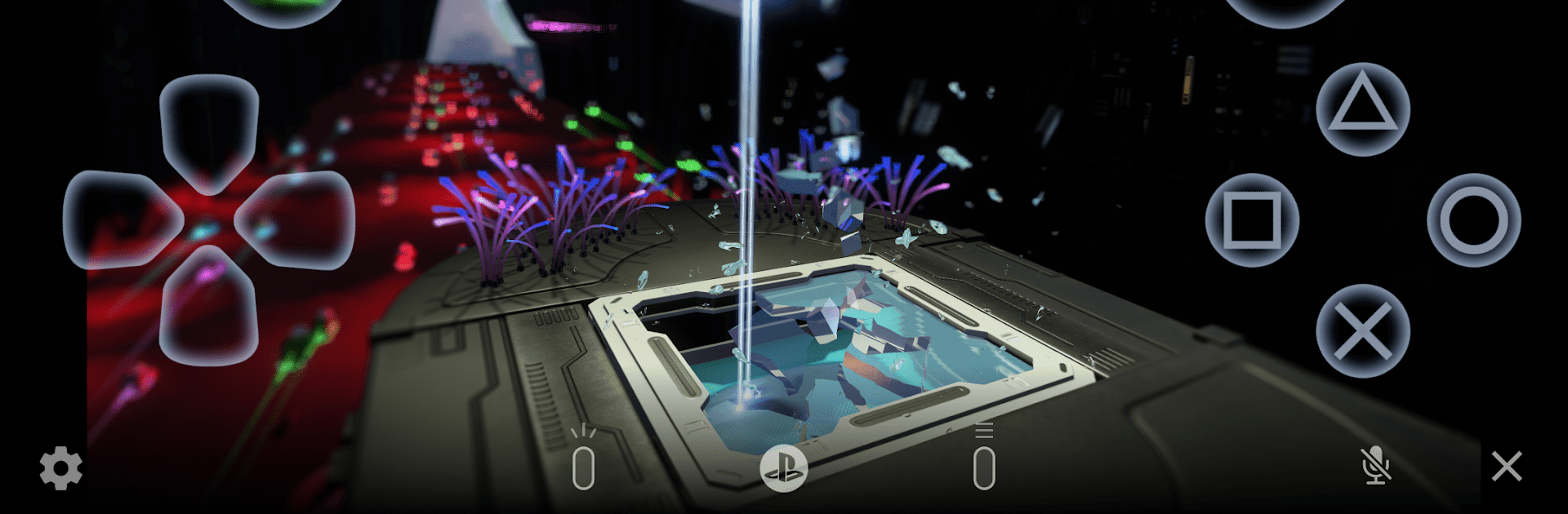Multitarea sin esfuerzo en tu PC o Mac mientras pruebas PS Remote Play, una aplicación de Entretenimiento de PlayStation Mobile Inc. en BlueStacks.
Sobre la App
PS Remote Play de PlayStation Mobile Inc. te permite disfrutar de tus juegos de PS5® o PS4® en tu televisor o monitor, ¡todo desde la comodidad de tu silla! ¿Te sientes lejos de tu consola? No te preocupes. Simplemente conecta tu televisor o Chromecast compatible y prepárate para jugar. Con una rápida configuración y buena conexión a Internet, estarás en el juego en nada.
Características de la App
-
Compatibilidad Diversa: Funciona con televisores Sony BRAVIA y Chromecast con Google TV (modelo 4K). Asegúrate de verificar si tu dispositivo es compatible.
-
Experiencia de Juego Fluida: ¡Conecta tu mando inalámbrico DualSense™ o DUALSHOCK®4 y siente la acción! Sin embargo, ten en cuenta que el mando puede vibrar de forma diferente.
-
Conexión Rápida y Estable: Recomendada una conexión Wi-Fi de 5 GHz o por cable para un rendimiento óptimo.
-
Consideraciones Técnicas: Algunos juegos pueden no ser compatibles, y podrías experimentar un pequeño retraso en la respuesta del mando en ciertos dispositivos.
Bueno saberlo: ¿Usas BlueStacks? No dudes en probarlo allí también.
Cambia a BlueStacks y aprovecha al máximo tus aplicaciones en tu PC o Mac.